ProjectWise からファイルを開く
Revu では、 DMS インターフェイスが設定されている場合、ProjectWise からファイルを開くことができます 。ProjectWise のファイルを使用して、新しい Studio セッションを開始することもできます。
- DMS インターフェースが構成されている場合、 Revu 内で DMS からファイルを開く方法は 3 通りあります。
- [ファイル] >
 [開く] へ進みます。
[開く] へ進みます。 - Ctrl + O キーを押します。
- ドキュメント管理ツールバーから
 [ファイルを開く (DMS)] をクリックします。
[ファイルを開く (DMS)] をクリックします。- [ファイルアクセスの基本設定] 内ですでにツールバーの統合のみを有効に設定している場合は、このオプションのみ使用することができます。
- [ファイル] >
-
[ファイルアクセスの基本設定] で [選択ダイアログを常に表示する] をすでに有効にしている場合は、 [ファイルを開く場所] のダイアログボックスが表示されます。
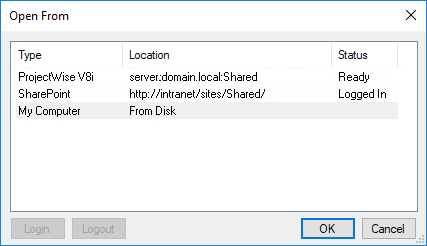
必要な ProjectWise データソースを選択し、[OK] をクリックしてください。ログインするように求められたら、ログインしてください。[ドキュメントを開く] ダイアログボックスが表示されます。
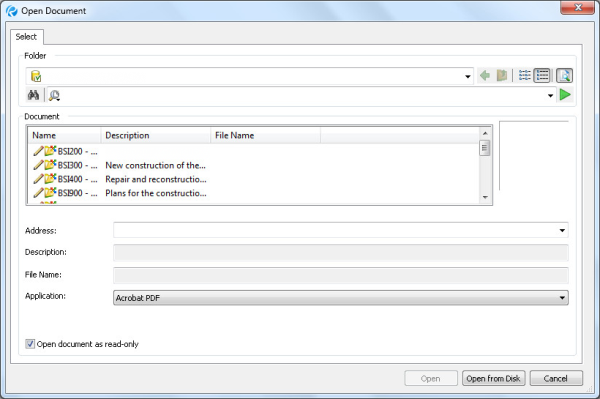
- [選択ダイアログを常に表示する] が [ファイルアクセスの基本設定] で有効になっていない場合、[ドキュメントを開く] ダイアログボックスが直接開きます。
- [ドキュメント] ウィンドウで目的のドキュメントに移動して選択します。[住所]、[説明]、[ファイル名] フィールドには、正しいドキュメントが選択されていることを確認するために利用可能なデータが入力されます。
- ファイルを開いてチェックアウトするには、[ドキュメントを読み取り専用で開く] チェックボックスをオフにします。それ以外の場合、ファイルはチェックアウトされずに開きます。
- [ドキュメントを読み取り専用で開く] がすでにオフになっている場合、この DMS の構成設定は、ファイルが開かれたときに自動的にファイルをチェックアウトするよう設定されます。チェックアウトしないでファイルを開くときはこれをオンにします。
- [開く] をクリックします。Revu ワークスペースにファイルが表示され、適切な場合はチェックアウトされます。
ProjectWise 内から ProjectWise ファイルを使用して、新しい Studio セッションを開始できます。Bluebeam Administrator 内で ProjectWise 統合が有効になっていることを確認します (プラグインの有効化の詳細については、Bluebeam Administrator 内から利用可能なヘルプを参照してください)。さらに、 [ファイルアクセスの基本設定] で ProjectWise が Revu 内の DMS として設定されていることを確認します。
- ProjectWise 内から目的のファイルを右クリックし、[Studio のセッションを開始] を選択します。
- 現在 Revu 内で ProjectWise データソースにまだログインしていない場合は、ログインするよう求められます。
- 現在 Studio にまだログインしていない場合は、ログインするよう求められます。
- [Studio のセッションを開始] ダイアログボックスが表示されます。Studio セッションの開始の詳細については、「新しいセッションの開始」を参照してください。
この手順では、選択した ProjectWise ファイルを使用して新しい Studio セッションを開始します。ProjectWise ファイルを既存の Studio セッションに追加するには、次の手順を実行します。
- 目的のセッションにログインし、
- Revu で ProjectWise ファイルを開きます。
- ProjectWise ファイルのドキュメントタブを右クリックし、[オープンな Studio セッションに追加] を開きます。Studio セッションファイルの管理の詳細については、「 Studio セッションドキュメントの管理」を参照してください。